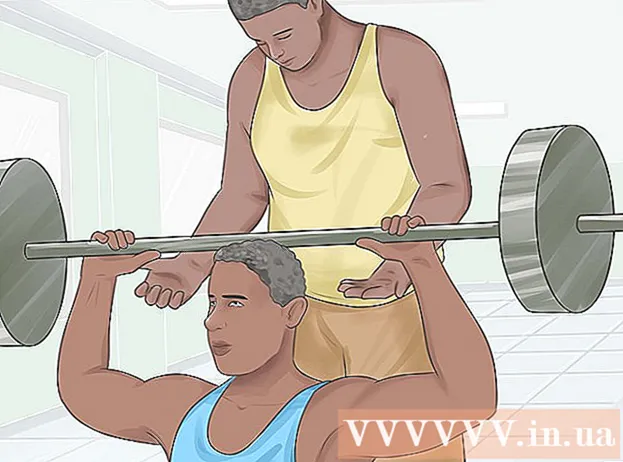Autor:
Sara Rhodes
Loomise Kuupäev:
12 Veebruar 2021
Värskenduse Kuupäev:
1 Juuli 2024
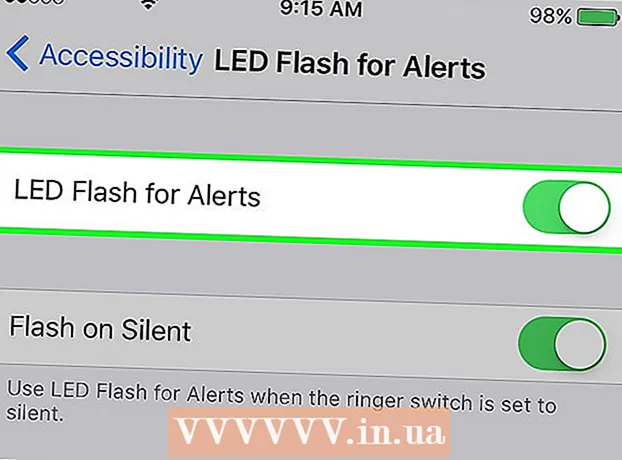
Sisu
- Sammud
- Osa 1 /2: Sõnumiteatiste lubamine
- Osa 2 /2: välgu sisselülitamine märguannete jaoks
- Näpunäiteid
- Hoiatused
Selles artiklis näitame teile, kuidas panna oma iPhone'i LED -välk vilkuma, kui saate tekstisõnumi.
Sammud
Osa 1 /2: Sõnumiteatiste lubamine
 1 Käivitage rakendus Seaded. Puudutage avaekraanil halli hammasrattakujulist ikooni (⚙️).
1 Käivitage rakendus Seaded. Puudutage avaekraanil halli hammasrattakujulist ikooni (⚙️).  2 Puudutage Märguanded. See asub menüü ülaosas punase tausta valge ruuduikooni kõrval.
2 Puudutage Märguanded. See asub menüü ülaosas punase tausta valge ruuduikooni kõrval. 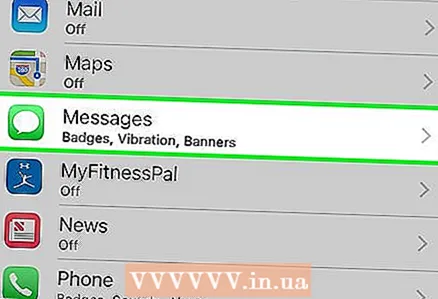 3 Kerige alla ja puudutage Sõnumid. Rakendused on loetletud tähestikulises järjekorras.
3 Kerige alla ja puudutage Sõnumid. Rakendused on loetletud tähestikulises järjekorras.  4 Liigutage "Luba märguannete" kõrval olev liugur asendisse "Luba". See asub ekraani ülaosas ja muutub roheliseks. Rakendus saadab teile nüüd märguandeid.
4 Liigutage "Luba märguannete" kõrval olev liugur asendisse "Luba". See asub ekraani ülaosas ja muutub roheliseks. Rakendus saadab teile nüüd märguandeid. - Kui teie seade on lukustatud, lülitage ekraanil märguannete kuvamiseks sisse valik Näita lukustuskuval.
Osa 2 /2: välgu sisselülitamine märguannete jaoks
 1 Käivitage rakendus Seaded. Puudutage avaekraanil halli hammasrattakujulist ikooni (⚙️).
1 Käivitage rakendus Seaded. Puudutage avaekraanil halli hammasrattakujulist ikooni (⚙️).  2 Puudutage valikut Üldine. See asub halli hammasratta sümboli (⚙️) all ekraani ülaosas.
2 Puudutage valikut Üldine. See asub halli hammasratta sümboli (⚙️) all ekraani ülaosas. 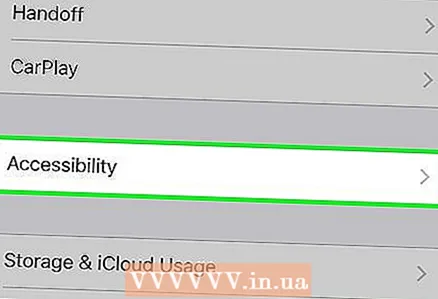 3 Puudutage valikut Juurdepääsetavus. See on jaotis menüü keskel.
3 Puudutage valikut Juurdepääsetavus. See on jaotis menüü keskel.  4 Kerige alla ja puudutage märguannete kuvamiseks LED -välku. See on valik menüü allosas.
4 Kerige alla ja puudutage märguannete kuvamiseks LED -välku. See on valik menüü allosas.  5 Liigutage teatiste jaoks LED -välklambi kõrval olev liugur asendisse Sees. See muutub roheliseks.Veenduge, et vaikse režiimi välklambi kõrval olev liugur on Luba.
5 Liigutage teatiste jaoks LED -välklambi kõrval olev liugur asendisse Sees. See muutub roheliseks.Veenduge, et vaikse režiimi välklambi kõrval olev liugur on Luba. - Märguande LED -välgu valik süttib ainult siis, kui iPhone on lukustatud või unerežiimis.
Näpunäiteid
- Asetage nutitelefon näoga allapoole, et näha, millal välk hakkab vilkuma.
Hoiatused
- Välk ei vilgu, kui lennurežiim või režiim Mitte segada on lubatud. Veenduge, et need režiimid on välja lülitatud.